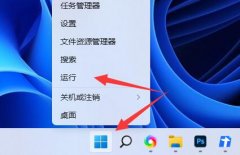USB接口故障是一种常见问题,尤其在现代电脑使用中,USB接口承担着数据传输、设备连接和充电的重任。一旦USB接口无法使用,用户往往感到烦恼。针对这种情况,了解常见故障和解决办法显得尤为重要。

USB接口的失败通常发生在硬件和软件问题之间。一方面,积尘、松动或接口物理损坏可能导致连接不良。另一方面,驱动程序未更新或系统设置错误也会导致USB无法正常工作。确定故障的根源是解决问题的第一步。
如果发现USB接口无法使用,首先需要检查物理连接。确保USB设备正确插入接口,并尝试将设备连接到其他USB接口或其他电脑上,这样可以判断问题是出在USB设备本身,还是电脑接口。如果在其他设备上工作正常,那么问题可能出在电脑的USB接口。
松动或脏污的USB接口可以清理,使用干净的棉签轻拭接口内外,避免使用液体清洁剂以免对电子元件造成损伤。如果接口依然无效,可能需要检查主板上的接口连接是否牢固或存在损坏。
对于驱动程序问题,访问设备管理器,查看USB接口栏下是否有黄色警告标志。如果有,可以尝试右键选择更新驱动程序。在正式网站下载最新的驱动程序也可以是解决问题的一个手段。更新完成后,重启电脑,再次检查USB接口是否恢复正常。
除了物理和软件因素外,一些系统设置也可能影响USB接口的使用。进入系统设置,检查电源管理选项,确保计算机未关闭USB设置以节省电源。尤其是在笔记本电脑上,这种问题较为常见。确保允许计算机关闭此设备以节省电源这一选项未被勾选。
如果以上方法未能解决问题,进行硬件排查是个不错的选择。打开电脑外壳,查看主板上的USB接口是否有烧毁或其他物理损坏。如果发现问题,考虑更换接口或联系专业维修人员进行处理。
在处理USB接口故障时,有时还应考虑更换主板,特别是当USB接口属于集成电路一部分时。这属于较为复杂的操作,DIY玩家需要具备相应的硬件知识及技能。
尾部的常见问题解答:
1. USB接口无法使用的常见原因有哪些?
- 硬件故障、软件驱动问题、接口积尘或损坏、系统设置问题。
2. 如何判断USB设备是否正常?
- 连接到其他电脑或USB接口,如果能正常工作,则设备无问题。
3. 什么情况下需要更换主板?
- 当USB接口损坏无法修复或多个USB接口都无法使用时,可能需要更换主板。
4. 如何清洁USB接口?
- 使用干净的棉签轻轻擦拭,确保不使用液体清洁剂。
5. 如何更新USB驱动程序?
- 在设备管理器中右键点击USB接口,选择更新驱动程序,或从官方网站下载最新驱动。